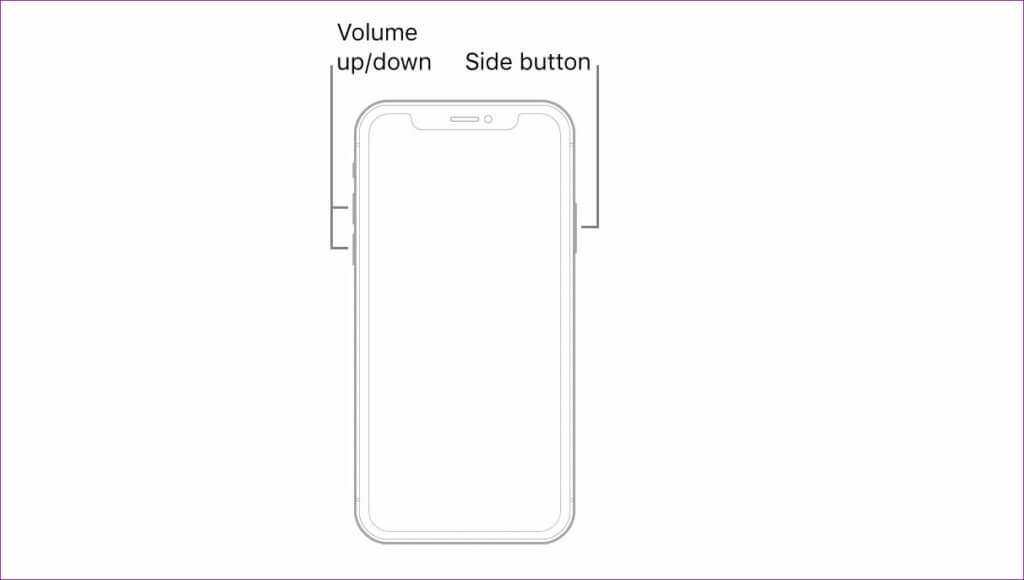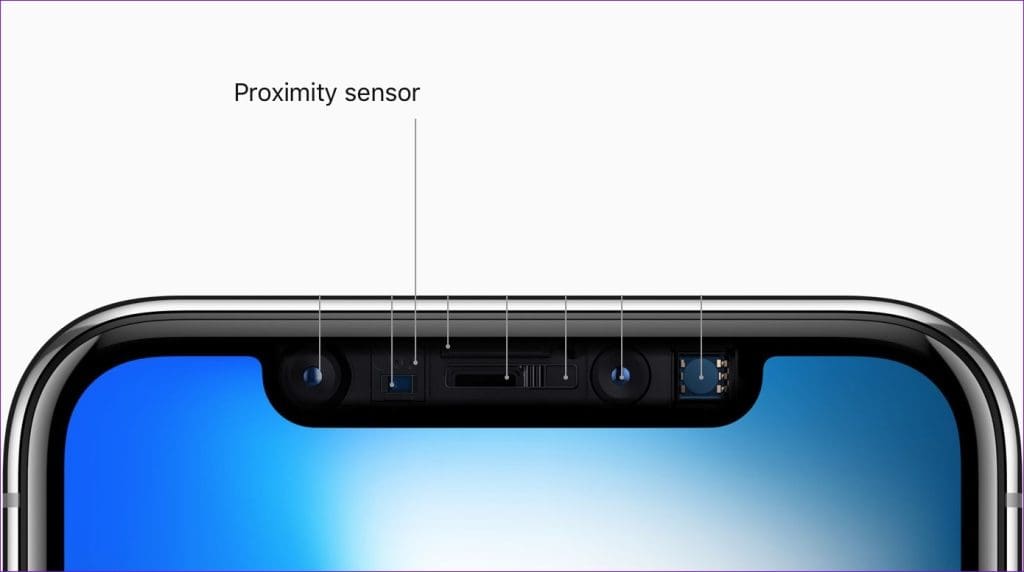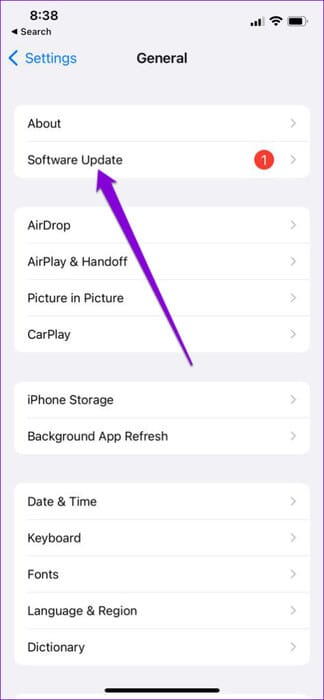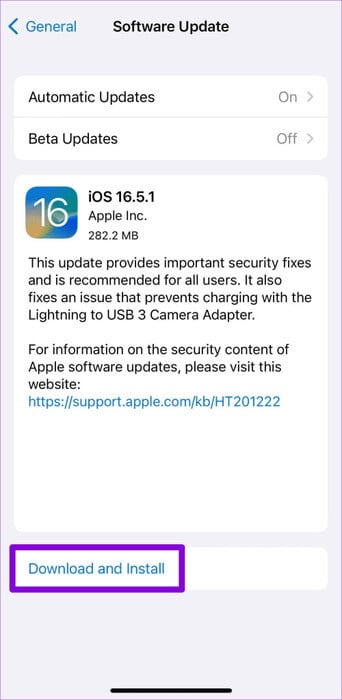Les 5 meilleures façons de réparer le capteur de proximité qui ne fonctionne pas sur iPhone
Votre iPhone dispose d'un capteur qui éteint l'écran lorsque vous tenez le téléphone près de votre visage pour répondre à un appel. Cela vous évite de toucher accidentellement l'écran et d'effectuer une action dont vous ne souhaitez pas pendant les appels vocaux. Que faire si le capteur de proximité ne parvient pas à détecter votre visage ?
Lorsque le capteur de proximité est activé, vous pouvez accidentellement couper un appel, ou... Activer le haut-parleur, ou mettre fin à l'appel prématurément. Ce guide rassemble des conseils utiles pour activer le capteur de proximité sur votre iPhone. Alors, jetons un coup d'œil.
1. Forcez le redémarrage de votre iPhone
Le redémarrage de votre iPhone est un moyen éprouvé de résoudre de nombreux problèmes temporaires. Si ce n'est rien de grave, cela devrait aider à résoudre tout problème avec le capteur de proximité de votre iPhone et à rétablir la normale.
Pour forcer le redémarrage de votre iPhone, procédez comme suit :
Étape 1: Appuyez sur le bouton Augmenter le volume Et relâchez-le rapidement.
Étape 2: Appuyez sur le bouton Baisser le volume Et relâchez-le rapidement.
Étape 3: Appuyez et maintenez le bouton latéral jusqu'à ce qu'il apparaisse Logo Apple.
Si vous possédez un ancien modèle d'iPhone, vous pouvez vous référer à Guide de l'utilisateur Apple Pour connaître les étapes exactes pour effectuer un redémarrage forcé. Une fois votre iPhone allumé, le problème ne devrait plus se reproduire.
2. Nettoyez la zone du capteur de proximité
Parfois, de la saleté ou des taches sur le capteur de proximité peuvent empêcher votre iPhone de savoir quand vous le tenez devant votre visage. Lorsque cela se produit, vous pouvez Votre iPhone ne parvient pas à allumer l'écran Ou éteignez-le automatiquement pendant les appels.
Le capteur de proximité est situé en haut de l'écran de votre iPhone, près de la caméra frontale. Essayez de l'essuyer doucement avec un chiffon en microfibre. Vous pouvez humidifier le chiffon avec la solution de nettoyage si aucune saleté ou crasse n'est éliminée. N’appuyez cependant pas trop fort car cela pourrait endommager le capteur ou l’écran.
Après avoir nettoyé le capteur de proximité, passez un appel téléphonique, puis placez votre main sur le capteur pour vérifier que l'écran est éteint.
3. Retirez le protecteur d'écran et la coque
Un protecteur d'écran peut endommager le capteur de proximité de votre iPhone, surtout s'il est trop épais ou mal installé. De même, un étui de protection peut aussi parfois interférer avec le capteur.
Ainsi, si le nettoyage du capteur s'avère inefficace, retirez soigneusement la coque et le protecteur d'écran de votre iPhone. Ensuite, nettoyez à nouveau la zone du capteur, puis testez le capteur lors d'un appel téléphonique.
4. Vérifiez tout signe de dommage physique
Si l'écran de votre iPhone est fissuré, le capteur de proximité risque d'être endommagé. Dans ce cas, votre iPhone n’allumera ou n’éteindra pas automatiquement l’écran pendant les appels.
Vérifiez l'écran de votre iPhone pour détecter d'éventuelles fissures, rayures ou autres problèmes évidents. Recherchez tout ce qui semble inhabituel, comme des rayures profondes ou des zones où l'écran semble déformé.
Si vous remarquez des signes de dommages à l'écran, envisagez de contacter l'assistance Apple ou de visiter un Apple Store pour obtenir de l'aide. Notez que l'utilisation d'un iPhone avec un écran endommagé peut entraîner d'autres problèmes, il est donc préférable de le faire réparer.
5. Installez les mises à jour iOS
Il est possible que le problème soit lié au capteur de proximitéBug dans iOS ou iOS bêta Cela fonctionne sur votre iPhone. Alors c'est bon Installez toutes les mises à jour iOS en attente Si les solutions ci-dessus ne fonctionnent pas.
Suivez ces étapes pour vérifier les mises à jour logicielles disponibles sur votre iPhone.
Étape 1: Ouvrir une application Paramètres, Et cliquez général, Et sélectionnez Mise à jour du logiciel Dans la liste suivante.
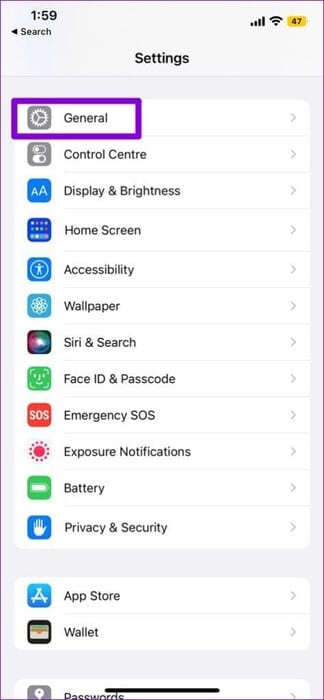
Étape 2: Clique sur Téléchargez et installez Pour appliquer les mises à jour en attente.
Le capteur de proximité fonctionnera après avoir mis à jour votre iPhone vers la dernière version iOS.
Sentir ta présence
Dans la plupart des cas, des bugs temporaires ou des protecteurs d'écran empêchent le capteur de proximité de fonctionner sur votre iPhone. L'une des solutions ci-dessus aidera à résoudre le problème et à ramener les choses à la normale. Dites-nous quelle astuce vous convient dans la section commentaires ci-dessous.